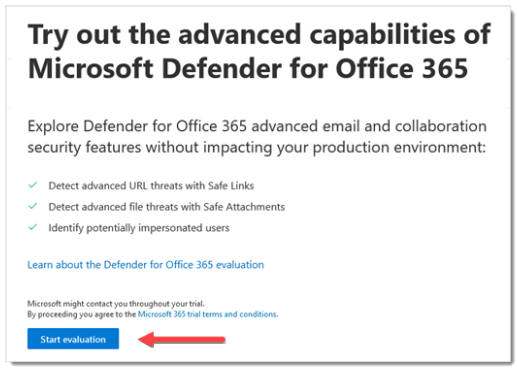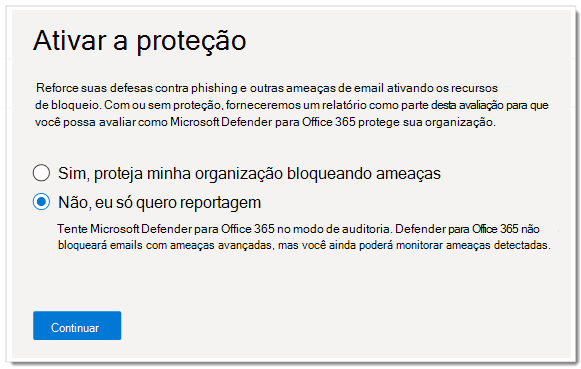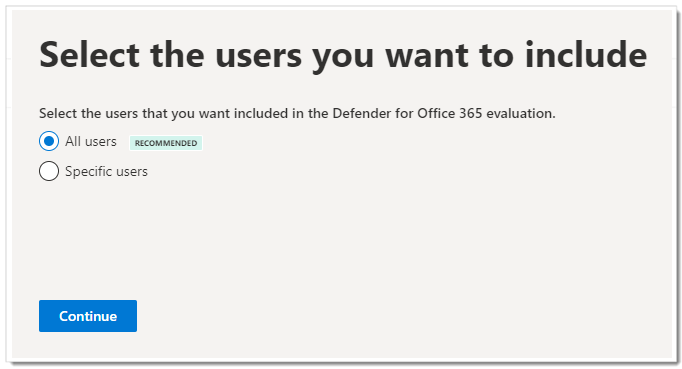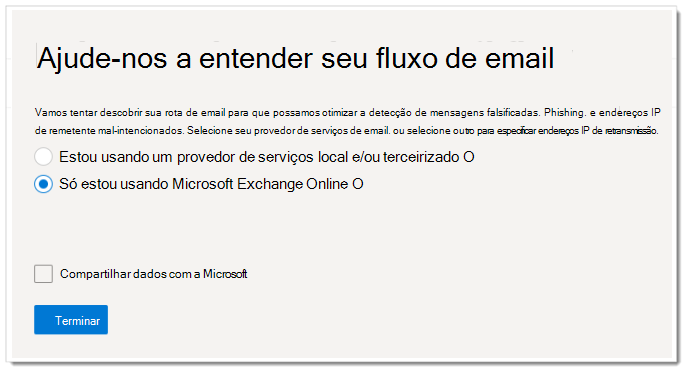Habilitar o ambiente de avaliação
Aplica-se a:
- Microsoft Defender XDR
Este artigo é a etapa 2 de 3 no processo de configuração do ambiente de avaliação para Microsoft Defender para Office 365. Para obter mais informações sobre esse processo, consulte o artigo visão geral.
Use as etapas a seguir para habilitar a avaliação para Microsoft Defender para Office 365.
- Etapa 1: Auditar e verificar o registro MX público
- Etapa 2: Auditar domínios aceitos
- Etapa 3: Auditar conectores de entrada
- Etapa 4: Ativar a avaliação
Etapa 1: Auditar e verificar o registro MX público
Para avaliar efetivamente Microsoft Defender para Office 365, é importante que o email externo de entrada seja retransmitido por meio da instância de Proteção do Exchange Online (EOP) associada ao locatário.
- No Portal do Administração M365 em https://admin.microsoft.com, expanda ... Mostre tudo, se necessário, expanda Configurações e selecione Domínios. Ou, para ir diretamente para a página Domínios , use https://admin.microsoft.com/Adminportal/Home#/Domains.
- Na página Domínios, selecione seu domínio de email verificado clicando em qualquer lugar na entrada diferente da caixa marcar.
- No flyout de detalhes de domínio que é aberto, selecione a guia Registros DNS . Anote o registro MX gerado e atribuído ao locatário do EOP.
- Acesse sua zona DNS (pública) externa e marcar o registro MX primário associado ao seu domínio de email:
- Se o registro MX público corresponder atualmente ao endereço EOP atribuído (por exemplo, contoso-com.mail.protection.outlook.com), nenhuma alteração de roteamento adicional deverá ser necessária.
- Se o registro MX público atualmente for resolvido para um gateway SMTP local ou de terceiros, as configurações de roteamento adicionais poderão ser necessárias.
- Se o registro MX público atualmente for resolvido para o Exchange local, você ainda poderá estar em um modelo híbrido em que algumas caixas de correio do destinatário ainda não foram migradas para o EXO.
Etapa 2: Auditar domínios aceitos
- No Centro de administração do Exchange (EAC) em https://admin.exchange.microsoft.com, expanda Fluxo de email e clique em Domínios aceitos. Ou, para ir diretamente para a página Domínios aceitos , use https://admin.exchange.microsoft.com/#/accepteddomains.
- Na página Domínios aceitos , anote o valor de tipo de domínio para seu domínio de email primário.
- Se o tipo de domínio estiver definido como Autoritativo, presume-se que todas as caixas de correio do destinatário para sua organização residam atualmente em Exchange Online.
- Se o tipo de domínio estiver definido como InternalRelay, você ainda poderá estar em um modelo híbrido em que algumas caixas de correio do destinatário ainda residem no local.
Etapa 3: Auditar conectores de entrada
- No Centro de administração do Exchange (EAC) em https://admin.exchange.microsoft.com, expanda Fluxo de email e clique em Conectores. Ou, para ir diretamente para a página, usar Conectores,https://admin.exchange.microsoft.com/#/connectors.
- Na página Conectores , anote todos os conectores com as seguintes configurações:
- O valor De é a organização Partner que pode se correlacionar com um gateway SMTP de terceiros.
- O valor De é Sua organização que pode indicar que você ainda está em um cenário híbrido.
Etapa 4: Ativar a avaliação
Use as instruções aqui para ativar sua avaliação de Microsoft Defender para Office 365 no portal do Microsoft Defender.
Para obter informações detalhadas, consulte Tente Microsoft Defender para Office 365.
No portal Microsoft Defender no https://security.microsoft.com, expanda Email & colaboração> selecione Políticas & regras> selecione Políticas> de ameaça role para baixo até a seção Outros e selecione Modo de avaliação. Ou, para ir diretamente para a página Modo de avaliação , use https://security.microsoft.com/atpEvaluation.
Na página Modo de avaliação , clique em Iniciar avaliação.
Na caixa de diálogo Ativar proteção , selecione Não, só quero relatórios e clique em Continuar.
Na caixa de diálogo Selecionar os usuários que você deseja incluir , selecione Todos os usuários e clique em Continuar.
Na caixa de diálogo Ajudar-nos a entender o fluxo de email , uma das seguintes opções é selecionada automaticamente com base em nossa detecção do registro MX para seu domínio:
Só estou usando Microsoft Exchange Online: os registros MX do seu domínio apontam para o Microsoft 365. Não há mais nada para configurar, então clique em Concluir.
Estou usando um provedor de serviços local e/ou de terceiros: nas próximas telas, selecione o nome do fornecedor junto com o conector de entrada que aceita emails dessa solução. Você também decide se precisa de uma regra de fluxo de email Exchange Online (também conhecida como regra de transporte) que ignora a filtragem de spam para mensagens recebidas do serviço ou dispositivo de proteção de terceiros. Quando terminar, clique em Concluir.
Próximas etapas
Etapa 3 de 3: configurar o piloto para Microsoft Defender para Office 365
Retornar à visão geral de Avaliar Microsoft Defender para Office 365
Retornar à visão geral de Avaliar e Microsoft Defender XDR piloto
Dica
Você deseja aprender mais? Engage com a comunidade de Segurança da Microsoft em nossa Comunidade Tecnológica: Microsoft Defender XDR Tech Community.
Comentários
Em breve: Ao longo de 2024, eliminaremos os problemas do GitHub como o mecanismo de comentários para conteúdo e o substituiremos por um novo sistema de comentários. Para obter mais informações, consulte https://aka.ms/ContentUserFeedback.
Enviar e exibir comentários de